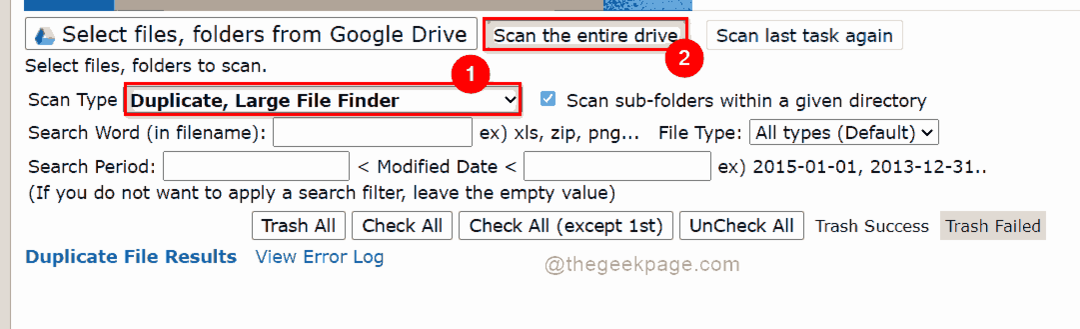- När Google inte tar bort sökhistoriken beror det troligen på problem med servern eller anslutningen.
- För att åtgärda problemet, logga in på ditt Google-konto igen eller prova den andra metoden här.
- Ta också reda på hur du automatiskt tar bort Googles sökhistorik.

- Enkel migrering: använd Opera-assistenten för att överföra spännande data, såsom bokmärken, lösenord, etc.
- Optimera resursanvändningen: ditt RAM-minne används mer effektivt än Chrome gör
- Förbättrad integritet: gratis och obegränsad VPN integrerad
- Inga annonser: inbyggd Ad Blocker snabbar upp laddningen av sidor och skyddar mot datautvinning
- Ladda ner Opera
Många av oss har det intrycket radera sökhistoriken på webbläsaren säkerställer integritet och säkerhet. Vad vi inte inser är att Google också håller reda på vår aktivitet, och när de försökte radera dess sökhistorik stötte många användare på ett fel.
Google använder sökhistoriken för att visa personliga annonser för användare. Även om det inte verkar så stort problem att titta på anpassade annonser, är det en fråga för många att veta att dina sökningar registreras och kan nås senare.
Om du inte heller vill att dina sökningar ska registreras, så här kan du radera Googles sökhistorik.
Hur kan jag radera Googles sökhistorik?
- Starta någon pålitlig och säker webbläsare, gå till Aktivitetskontroller avsnitt i din Google-konto, och klicka på Hantera all webb- och appaktivitet.

- Klicka nu på Radera knappen under Sök efter din aktivitet.

- Slutligen väljer du det tidsintervall för vilket du vill ta bort Google sökhistorik på datorn.

- Data som faller under det valda tidsintervallet raderas automatiskt.
Detta tar bort sökhistoriken för alla Google-produkter, som Chrome, Gmail, Maps, News och Translate, bland annat. Om du vill ta bort en specifik eller några, lägg till dem i filtret och fortsätt sedan med raderingen.
Kom ihåg att radering av sökhistoriken inte nödvändigtvis betyder att den tas bort från Googles servrar direkt. Även om det inte kommer att användas för att visa personliga annonser längre.
Vad gör jag om Google inte tar bort sökhistoriken?
1. Försök igen om ett tag
Om du regelbundet rensar Googles sökhistorik och står inför problemet för första gången kan det vara ett tillfälligt problem med servern. Eller så kan du ha problem med internetanslutningen. Testa att starta om datorn och modemet/routern.
Oavsett vad den bakomliggande orsaken är, är det alltid bättre att vänta ett tag i dessa fall och sedan försöka igen. Om Google fortfarande inte tar bort sökhistoriken, gå till nästa metod.
2. Logga in på ditt Google-konto igen
- Gå till Google, klicka på din profilbild (eller alfabetet om du inte har lagt till en bild) och välj Logga ut från menyn.

- Klicka sedan på Logga in knappen nära det övre högra hörnet.

- Ange nu din Google kontouppgifter för att logga in.
I vissa fall kunde problemet lösas genom att logga ut och sedan logga in på Google-kontot igen. Detta beror i allmänhet på en trivial bugg som smög sig in, som en ominloggning lätt skulle eliminera.
När det är klart bör problemet med att Google inte tar bort sökhistorik åtgärdas.
- Viber öppnas inte i Windows 10/11? Använd dessa 7 korrigeringar
- 5 korrigeringar för din disk kan inte ersätta dåliga kluster
- 3 måste-känna tips för att få din Asus-router igång igen
- 3 sätt att fixa felet Kan inte lösa react-router-dom-felet
3. Använd en dedikerad VPN
Experttips: Vissa PC-problem är svåra att ta itu med, särskilt när det kommer till skadade arkiv eller saknade Windows-filer. Om du har problem med att åtgärda ett fel kan ditt system vara delvis trasigt. Vi rekommenderar att du installerar Restoro, ett verktyg som skannar din maskin och identifierar vad felet är.
Klicka här för att ladda ner och börja reparera.
Om båda metoderna som listats tidigare inte har fungerat bör du använda en dedikerad och pålitlig VPN. Detta beror på att problemet med största sannolikhet ligger i anslutningsinställningarna, och att använda en effektiv VPN skulle eliminera det.
Bortsett från det erbjuder VPN: er en massa andra fördelar, den viktigaste är deras förmåga att maskera användarens identitet. Dessa kan också hjälpa dig att kringgå geoblockering genom att ansluta till en server i ett annat land.
Om du behöver branschstandard VPN-säkerhet för att lösa denna webbläsarsäkerhetsfråga, rekommenderas det att välja en pålitlig och snabb programvara som Privat internetåtkomst.
Detta VPN-verktyg levererar supersnabba servrar spridda till tusentals regioner, avancerade verktyg som delad tunnling eller censurblockering för obegränsat innehåll i begränsade länder.
⇒ Få privat internetåtkomst
Hur ställer jag in Googles sökhistorik så att den raderas automatiskt?
- Gå till Aktivitetskontroller avsnitt i din Google konto och klicka på Välj ett alternativ för automatisk radering under Webb- och appaktivitet.

- Välj Automatisk radering av aktivitet äldre än väljer du önskad varaktighet från rullgardinsmenyn och klickar sedan på Nästa på botten.

- Klicka nu på Bekräfta för att spara ändringarna. Dessutom kommer de sparade aktiviteterna som är äldre än den valda varaktigheten att raderas just nu.

Från och med nu kommer Google automatiskt att radera sökhistoriken och du behöver inte oroa dig för det. Du kan dock fortfarande radera den manuellt när du vill.
Metoderna som listas här, även om de är illustrerade för en Windows-dator, fungerar på alla enheter och kan fixa att Google inte tar bort sökhistoriken på Android eller iPhone också.
Ta också reda på vad du ska göra om du hittar okända sökningar i Googles sökhistorik eftersom det kan vara ett tecken på ett kontointrång.
Berätta för oss vilken fix som fungerade och dina tankar om Googles sökhistorik i kommentarsfältet nedan.
 Har du fortfarande problem?Fixa dem med det här verktyget:
Har du fortfarande problem?Fixa dem med det här verktyget:
- Ladda ner detta PC Repair Tool betygsatt Bra på TrustPilot.com (nedladdningen börjar på denna sida).
- Klick Starta skanning för att hitta Windows-problem som kan orsaka PC-problem.
- Klick Reparera allt för att åtgärda problem med patenterad teknik (Exklusiv rabatt för våra läsare).
Restoro har laddats ner av 0 läsare denna månad.